Bạn đã bao giờ tự hỏi Cách tạo file PDF từ file Word, Excel, Powerpoint đơn giản, nhanh chóng chưa? Trong thực tế, việc chuyển đổi từ các định dạng này sang PDF có thể được thực hiện một cách dễ dàng. Quá trình này không chỉ giúp bảo vệ nội dung tài liệu mà còn giúp chia sẻ và truyền tải thông tin một cách dễ dàng. Dựa vào bài viết dưới đây, chúng tôi sẽ giúp bạn tìm ra câu trả lời qua aptech nhé!

Cách 1: Sử dụng các phần mềm Word, Excel, PowerPoint.
Hiện nay, Microsoft đã tích hợp chức năng lưu file PDF trực tiếp trong các phần mềm như Word, Excel và PowerPoint. Dưới đây là một ví dụ về cách tạo file PDF từ Word. Thực hiện các bước sau:
Bước 1: Mở tệp tin mà bạn muốn chuyển đổi định dạng.
Bước 2: Nhấp vào tab “File” ở góc trái phần mềm (1) → Chọn “Lưu thành”
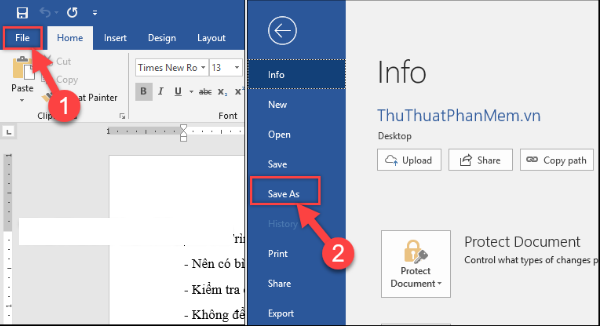
Bước 3:
- (3) Nhấp đúp chuột vào biểu tượng This PC.
- (4) Tại đây, bạn có thể chọn thư mục để lưu trữ file PDF.
- (5) Trong mục “Lưu dưới dạng“, hãy chọn định dạng PDF.
- (6) Cuối cùng, nhấn vào nút Lưu để hoàn thành quá trình.
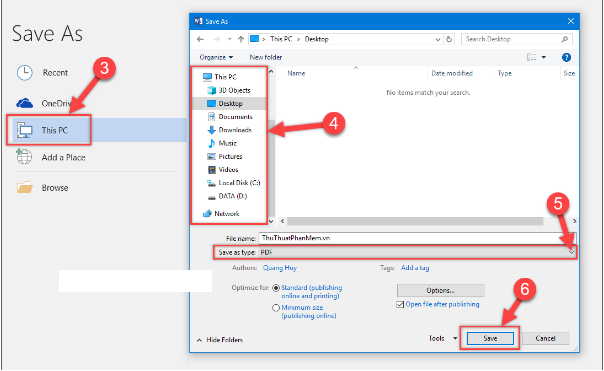
Vậy là chúng ta đã thành công trong quá trình chuyển đổi từ file Word sang định dạng PDF. Đối với các tệp Excel và PowerPoint, chúng ta cũng có thể áp dụng quy trình tương tự để hoàn tất công việc.
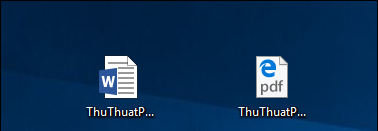
Cách 2: Tận dụng trang web SmallPDF
Mời bạn truy cập trang web tại đường link: https://smallpdf.com/vi. Đặc biệt, trang web này đã được hỗ trợ bằng Tiếng Việt, giúp các bạn sử dụng một cách dễ dàng. Ngay tại đây, bạn có thể lựa chọn công cụ phù hợp với nhu cầu của mình và thực hiện theo hướng dẫn trên trang.
Tuy nhiên, điểm hạn chế của trang web này là bạn chỉ được phép chuyển đổi tối đa 2 lần trong một ngày. Để tránh bị giới hạn, hãy cân nhắc lựa chọn phương pháp khác hoặc nâng cấp tài khoản của mình. Đừng ngại đóng góp ý kiến của mình hoặc chia sẻ trên mạng xã hội nếu bài viết này có ích cho bạn. Mọi đóng góp từ bạn đều được hoan nghênh và đánh giá cao.
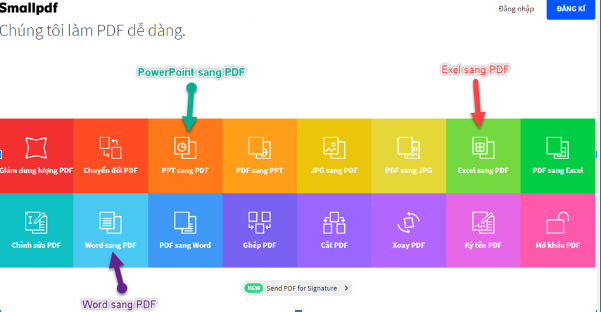
FAQ – Giải đáp những vấn đề liên quan đến Word, Excel
- Làm thế nào để tạo file PDF từ file Word, Excel, Powerpoint?
Bạn có thể biết cách tạo file PDF từ file Word, Excel, Powerpoint đơn giản, nhanh chóng bằng cách sử dụng các công cụ chuyển đổi trực tuyến hoặc phần mềm chuyển đổi. Các công cụ trực tuyến thường cho phép bạn tải lên tập tin và chọn định dạng PDF để chuyển đổi. Còn phần mềm chuyển đổi, bạn có thể tải xuống và cài đặt lên máy tính. Sau đó, mở tập tin Word, Excel, hoặc Powerpoint và chọn Lưu thành PDF. Điều này sẽ tạo ra một bản sao của tập tin gốc dưới định dạng PDF.
- Có những ưu điểm gì khi chuyển đổi tập tin sang định dạng PDF?
Có nhiều ưu điểm khi chuyển đổi tập tin sang định dạng PDF. Đầu tiên, PDF là một định dạng phổ biến và dễ đọc trên mọi thiết bị. Nó giữ nguyên định dạng, font chữ và bố cục của tập tin gốc, đảm bảo rằng những ai nhận được nó có thể xem và in ra một cách đồng nhất. Thứ hai, PDF có thể bảo vệ quyền riêng tư của bạn. Bạn có thể thêm mật khẩu để bảo mật tập tin và ngăn người khác sao chụp nội dung của bạn. Cuối cùng, việc chuyển đổi tập tin sang PDF giúp thu nhỏ kích thước tập tin, giúp tiết kiệm dung lượng lưu trữ và cải thiện tốc độ tải tệp.
- Làm thế nào để chỉnh sửa một tập tin PDF sau khi tạo?
Tập tin PDF thường là chỉ đọc, điều này có nghĩa là bạn không thể chỉnh sửa nó trực tiếp. Tuy nhiên, có một số công cụ chỉnh sửa PDF trực tuyến hoặc phần mềm chỉnh sửa PDF cung cấp khả năng chỉnh sửa các tập tin PDF đã tạo. Bạn có thể thêm, xóa hoặc sắp xếp các trang, chỉnh sửa nội dung văn bản, thêm chú thích hoặc đặt dấu trang cho tập tin PDF. Nếu bạn cần chỉnh sửa tập tin PDF thường xuyên, nên xem xét việc sử dụng một phần mềm chỉnh sửa PDF chuyên nghiệp để có nhiều tính năng chỉnh sửa mạnh mẽ hơn.
Tóm lại
Để kết thúc, Cách tạo file PDF từ file Word, Excel, Powerpoint đơn giản, nhanh chóng không còn là một nhiệm vụ phức tạp nữa. Bằng cách sử dụng các công cụ và phần mềm thích hợp, bạn có thể dễ dàng chuyển đổi và lưu trữ tài liệu của mình dưới định dạng PDF một cách đơn giản và nhanh chóng. Chúng tôi rất mong nhận được đóng góp từ bạn và mong rằng bài viết này của aptech sẽ giúp ích cho bạn trong quá trình làm việc với các tệp PDF.






